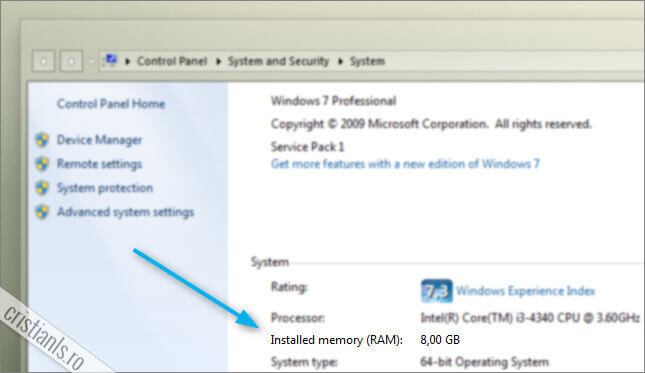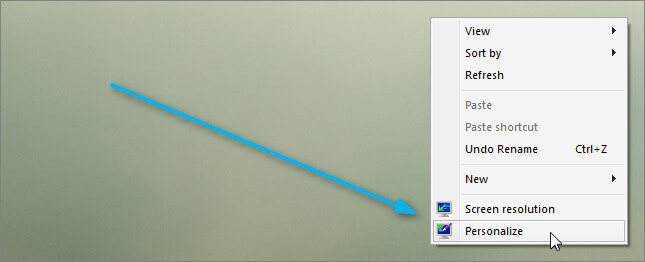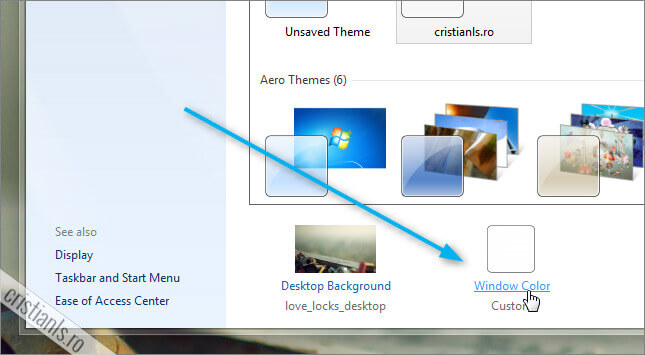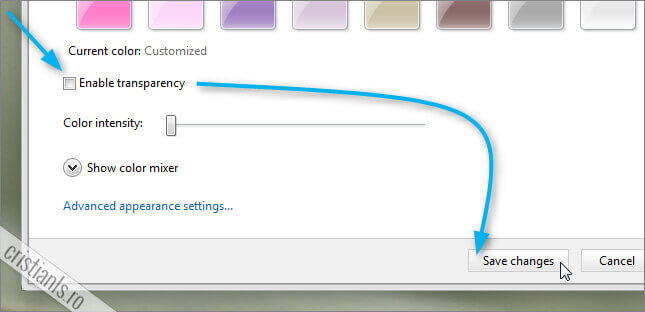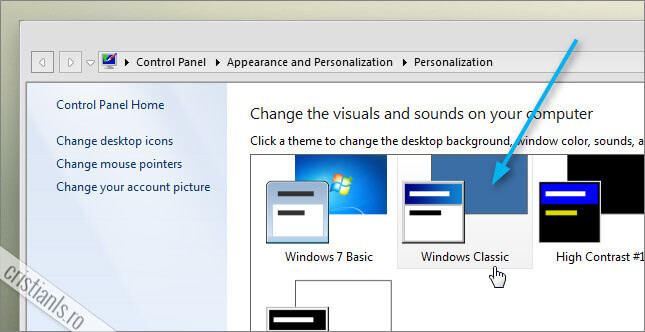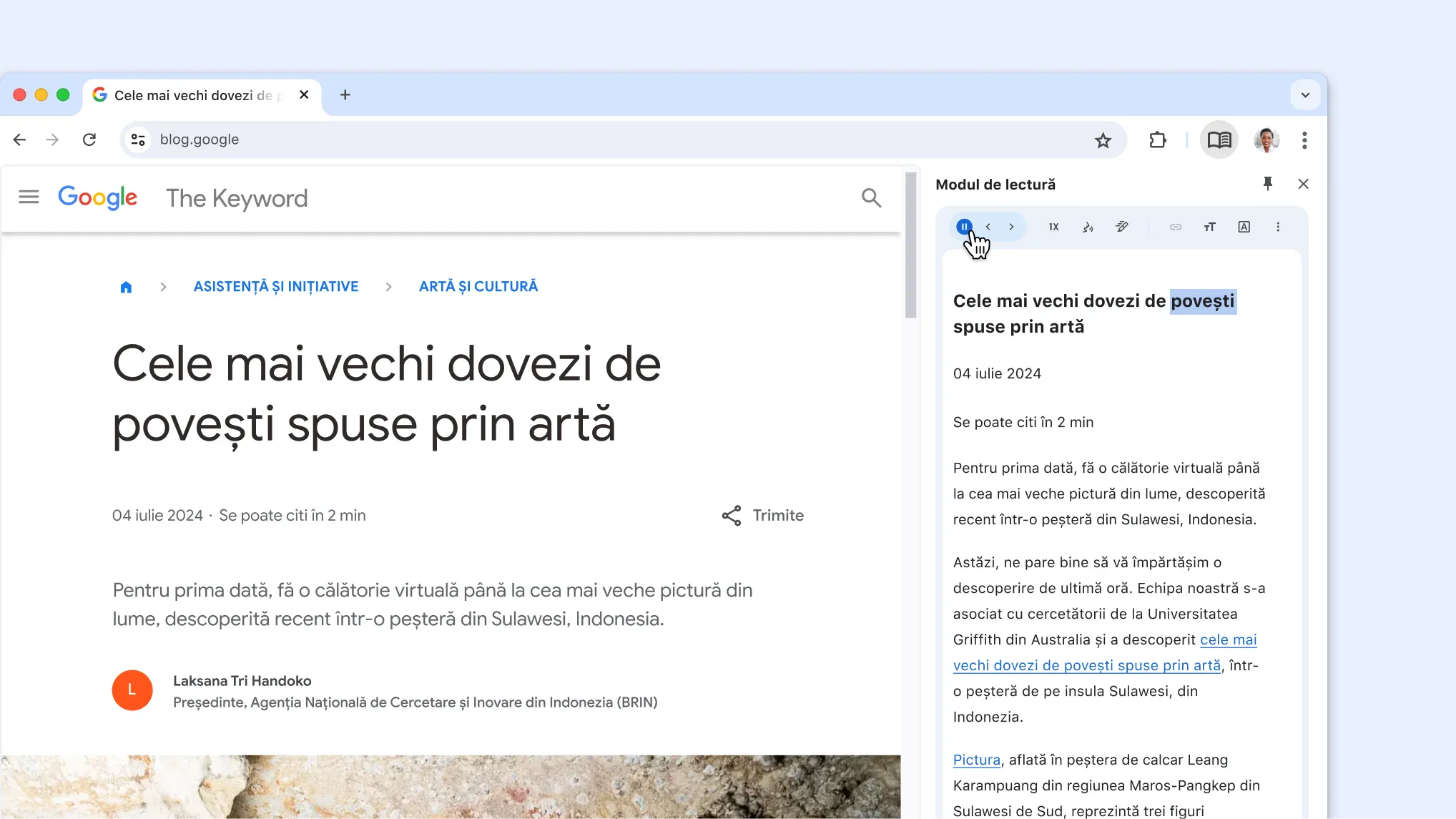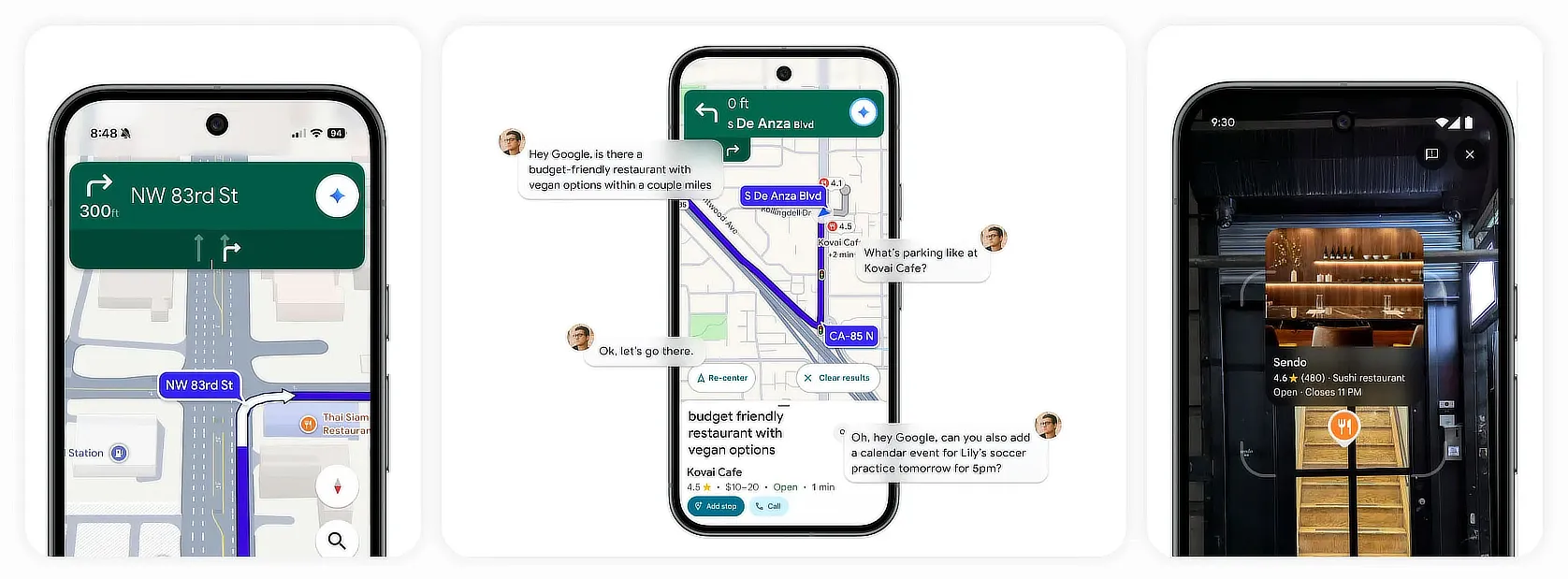După cum am spus și în articolul anterior, articol în care vă recomandam să dezactivați efectele vizuale ale Windows 7 în scopul îmbunătățirii performanțelor sistemului, menținerea activă a elementelor vizuale care dau sistemului de operare un aspect plăcut implică în mod automat și un consum mai ridicat de resurse, motiv pentru care vă recomand să renunțați cât mai curând la acestea dacă dețineți un computer cu Windows 7 cu mai puțin de 2 GB de memorie RAM instalată (cantitate care, dacă nu o cunoașteți, o puteți afla dând click dreapta pe Computer și alegând din meniul contextual opțiunea Properties).
Există și alți factori care pot diferenția un sistem lent de unul rapid, cum ar fi viteza memoriei RAM instalate, viteza procesorului și a Hard Disk-ului, dar eu am ales drept referință cantitatea totală a memoriei RAM instalate deoarece este principalul numitor comun al sistemelor actuale, un criteriu important în clasificarea lor.
Așadar, dacă dețineți un computer care dispune de 2 GB de memorie RAM sau mai puțin, sau pur și simplu dacă doriți să dați computerului dumneavoastră cu o cantitate de memorie RAM superioară celei menționate un plus de performanță, dezactivați tema Aero și utilizați pentru decorarea ferestrelor o temă clasică a Windows.
Dezactivarea transparenței ferestrelor
E posibil ca după dezactivarea temei Aero și activarea unei teme clasice să nu fiți mulțumiți de noul aspect al sistemului de operare Windows 7 și prin urmare, să renunțați la dezactivarea acesteia chiar dacă menținerea acesteia are ca rezultat un sistem mai lent. Oricum ar fi, nu uitați că modificările recomandate în continuare sunt reversibile și prin urmare veți putea reveni oricând doriți la tema Aero, fără prea multe bătăi de cap. Chiar și așa, pentru început vă recomand să dezactivați doar transparența ferestrelor, lucru pe care îl puteți face dacă dați click dreapta pe Desktop și alegeți din meniul contextual afișat opțiunea Personalize:
În fereastra ce se va deschide, la baza acesteia, apăsați pe Window Color:
În noul panou afișat, Window Color and Appearance, debifați caseta Enable transparency apoi apăsați butonul Save changes:
Activarea unei teme clasice
După salvarea modificărilor, reveniți la fereastra anterioară și alegeți o temă Windows din cadrul secțiunii Basic and High Contrast Themes. Windows Classic de exemplu.
Chiar dacă nu va mai fi la fel de atractiv, începând din acel moment sistemul va fi și va răspunde mai rapid comenzilor primite, sporul de performanță reliefându-se cu atât mai mult cu cât resursele hardware sunt mai reduse. Cu alte cuvinte, diferența de performanță se va face cel mai bine simțită pe sistemele mai vechi, neactualizate.
Dacă sfaturile de mai sus v-au fost utile și vreți să cunoașteți și altele, vă invit să vizitați arhiva etichetei “Trucuri Windows“ dând click aici. Dacă aveți întrebări, dacă ați identificat vreo greșeală, sau dacă doriți să împărtășiți cu ceilalți cititori ai blogului un truc nou, aștept mesajul vostru sub forma unui comentariu la acest articol.